Hulu’daki filmleri internet bağlantısı olmadan izlemek mi istiyorsunuz? Doğru yerdesiniz! Hulu, geniş bir dizi ve film arşivine sahip olsa da, içerikler yalnızca mobil cihazlarda çevrimdışı izlenebilir—PC veya Mac’lerde indirilemez. Hulu (Reklamsız) paketi satın alarak telefonunuza veya tabletinize içerik indirebilir ve internet bağlantısına ihtiyaç duymadan izleyebilirsiniz. Ancak, Mac veya PC’ye doğrudan içerik indirmek mümkün değildir.
Bu rehberde, Hulu videolarını Mac veya PC’ye indirip çevrimdışı izlemenin yollarını adım adım anlatacağız. Ayrıca, Keeprix Video Downloader gibi farklı yayın platformlarından video indirmenize yardımcı olan kullanışlı bir aracı tanıtacağız. Hadi, Hulu’dan nasıl içerik indirileceğini detaylı bir şekilde keşfetmeye başlayalım!
Bölüm 1. Hulu Çevrimdışı İzlenebilir mi?
Hulu, geniş bir dizi, film ve canlı TV kanalı kütüphanesine sahip en popüler akış hizmetlerinden biridir. Hulu’yu çevrimdışı izlemek mümkündür. Ancak, bu özellik şu anda yalnızca uyumlu mobil cihazlarda kullanılabilir. Seçtiğiniz dizi veya filmi çevrimdışı izlemek için “Hulu (Reklamsız)” veya “Hulu + Live TV” abonelik kategorilerinden birine üye olmanız gerekir.
Aboneler, aylık 9,99 $ karşılığında “Hulu (Reklamlı)” ya da aylık 18,99 $ karşılığında “Hulu (Reklamsız)” seçeneklerinden birini tercih edebilirler. Hulu Plus Live TV aboneliği ise, canlı televizyonu Hulu’nun geniş isteğe bağlı kütüphanesiyle birleştirerek abonelere 95’ten fazla canlı TV kanalına erişim sağlar.
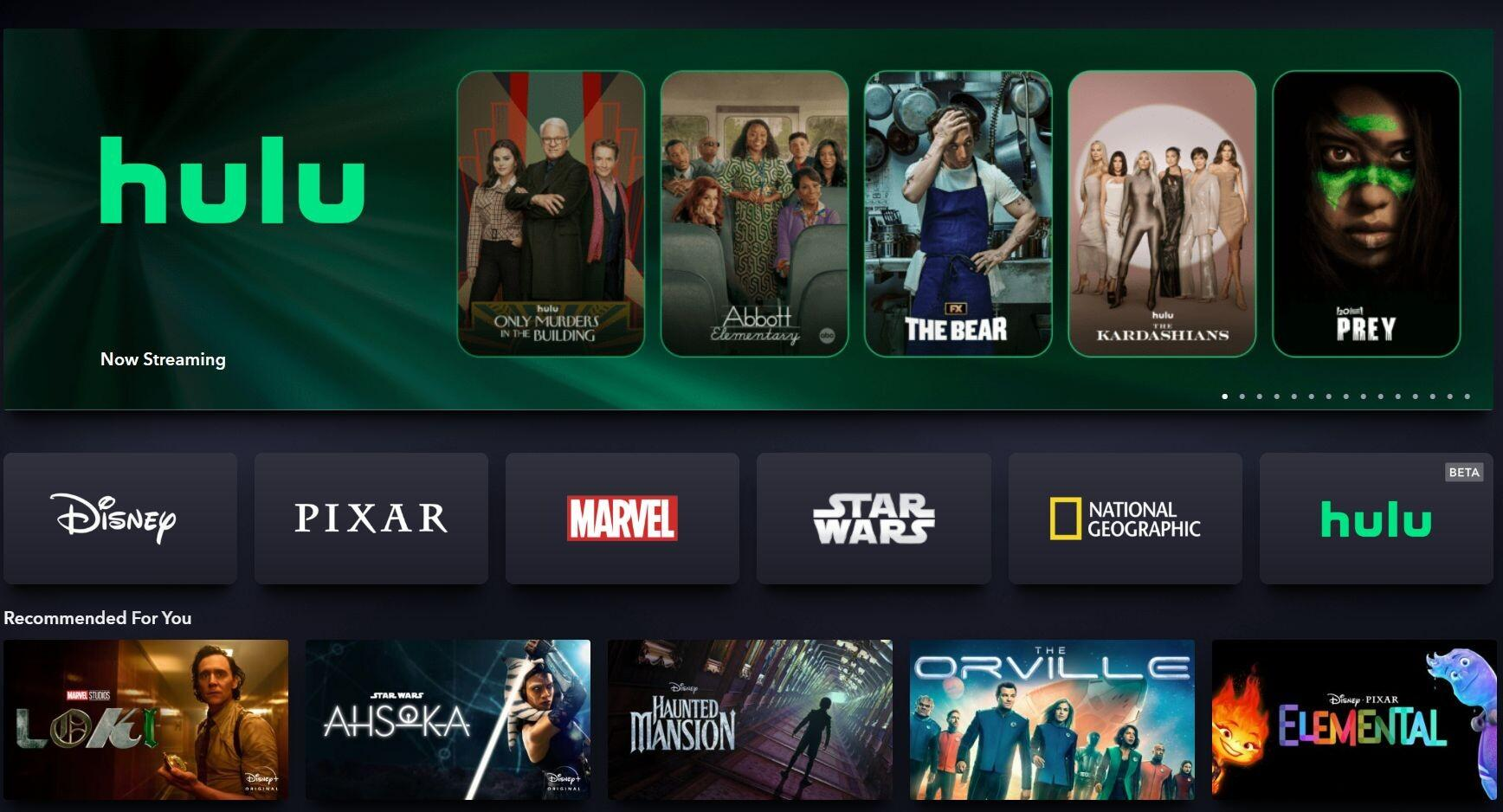
Hulu
Bölüm 2. Hulu Videolarını PC ve Mac’te İndirip Çevrimdışı Nasıl İzlerim?
Şimdi, Hulu videolarını indirip hem PC hem de Mac’te çevrimdışı izlemek için ayrıntılı yöntemleri inceleyelim:
Yöntem 1. Keeprix Video Downloader
Keeprix Video Downloader, Hulu, Netflix, Amazon Prime ve Disney Plus gibi sitelerden video indirmenizi sağlayan güçlü bir araçtır. Zaman veya konum sınırlaması olmadan 4K kalitesinde indirme yapmanıza olanak tanır. Keeprix, videoları MP4 ve MKV formatlarında DRM koruması olmadan kaydetmenize ve süre sınırlaması olmadan çevrimdışı izlemenize olanak sağlar. Hızlı indirme özellikleri ve kullanım kolaylığı sayesinde, PC ve Mac cihazlarınızda favori dizi ve filmlerinizi çevrimdışı izlemek için en iyi seçenektir.
Ana Özellikler
- Hulu videolarını MP4/MKV formatlarında herhangi bir kısıtlama olmadan indirin.
- Hulu içeriklerini süre sınırı olmadan çevrimdışı izlemek için kaydedin.
- Hem PC hem de Mac cihazlarda yayın videolarını indirme desteği sunar.
- 4K dahil yüksek kaliteli indirme imkanı sunar ve kesinti yaşamazsınız.
- Hızlı, güvenilir ve güvenli indirme ile kesintisiz erişim sağlar.
- Üstün hız optimizasyonuyla hızlı ve kesintisiz indirmeler sunar.
Keeprix’i nasıl kullanacağınız aşağıda açıklanmıştır.
1. önce Keeprix’ı bilgisayarınıza kurun ve başlatın.
2. ‘Videoları indir’ bölümüne girin ve ‘Hulu’yu seçin.
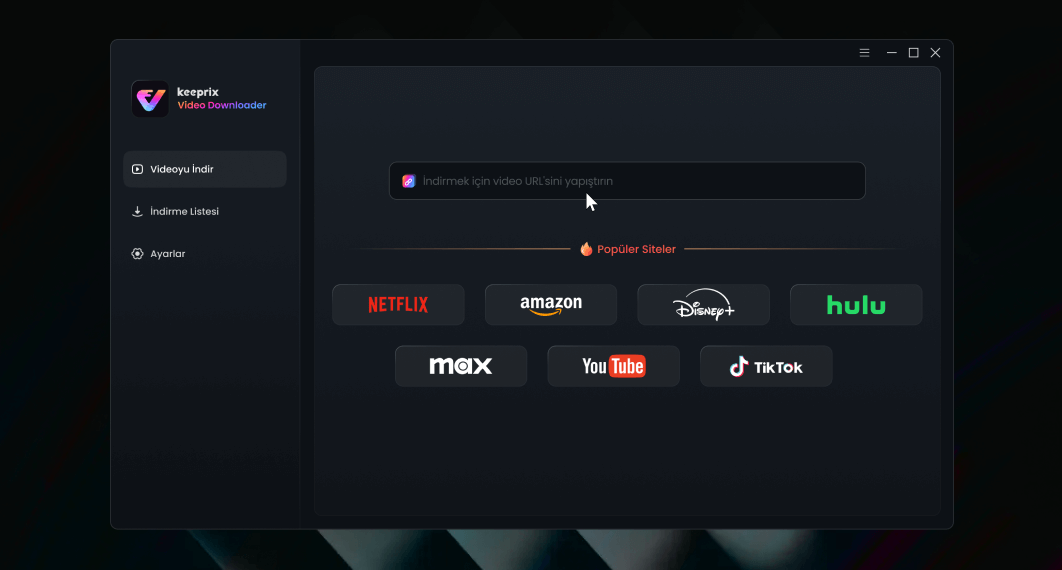
Mod seçme
3. Hulu’ya girin, indirmek istediğiniz videoyu seçin ve indirme simgesine tıklayın.
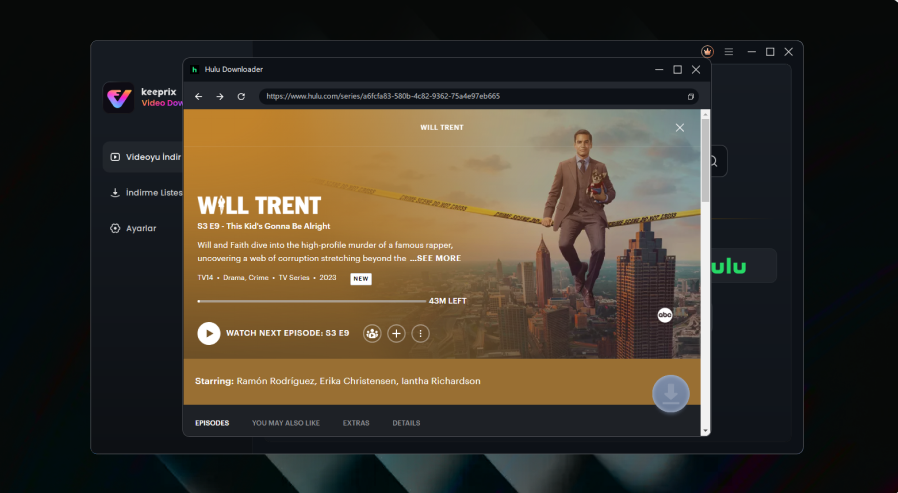
İndirmek istediğiniz çalışmayı seçin.
4. Hedefi ve diğer ayarları seçin, indirin ve indirme tamamlanana kadar bekleyin.
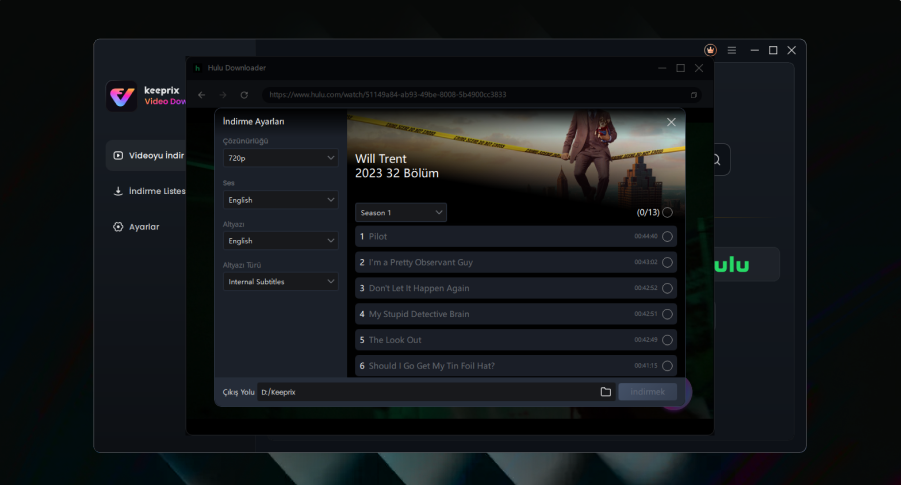
Ayarları seçin
Yöntem 2. Hulu Videolarını Cloud DVR Kullanarak Kaydedin
Cloud DVR (Hulu’nun yerleşik bir özelliği), Hulu’da canlı TV’yi kolayca kaydetmenize ve daha sonra izlemenize olanak tanır. Birden fazla kaydı saklama, duraklatma ve geri sarma seçenekleri sunar ve programları otomatik olarak kaydederek favorilerinizi asla kaçırmamanızı sağlar. Cloud DVR’ı kullanmak için:
Not: Cloud DVR’ı kullanabilmek için Hulu + Live TV aboneliğinizin olması gereklidir.
Adım 1. Hulu hesabınıza giriş yaptıktan sonra “Canlı TV” (Live TV) bölümüne gidin. Program rehberine göz atarak kaydetmek istediğiniz programı veya filmi bulun ve üzerine tıklayın. Ardından, “Kaydet” (Record) seçeneğini seçin.
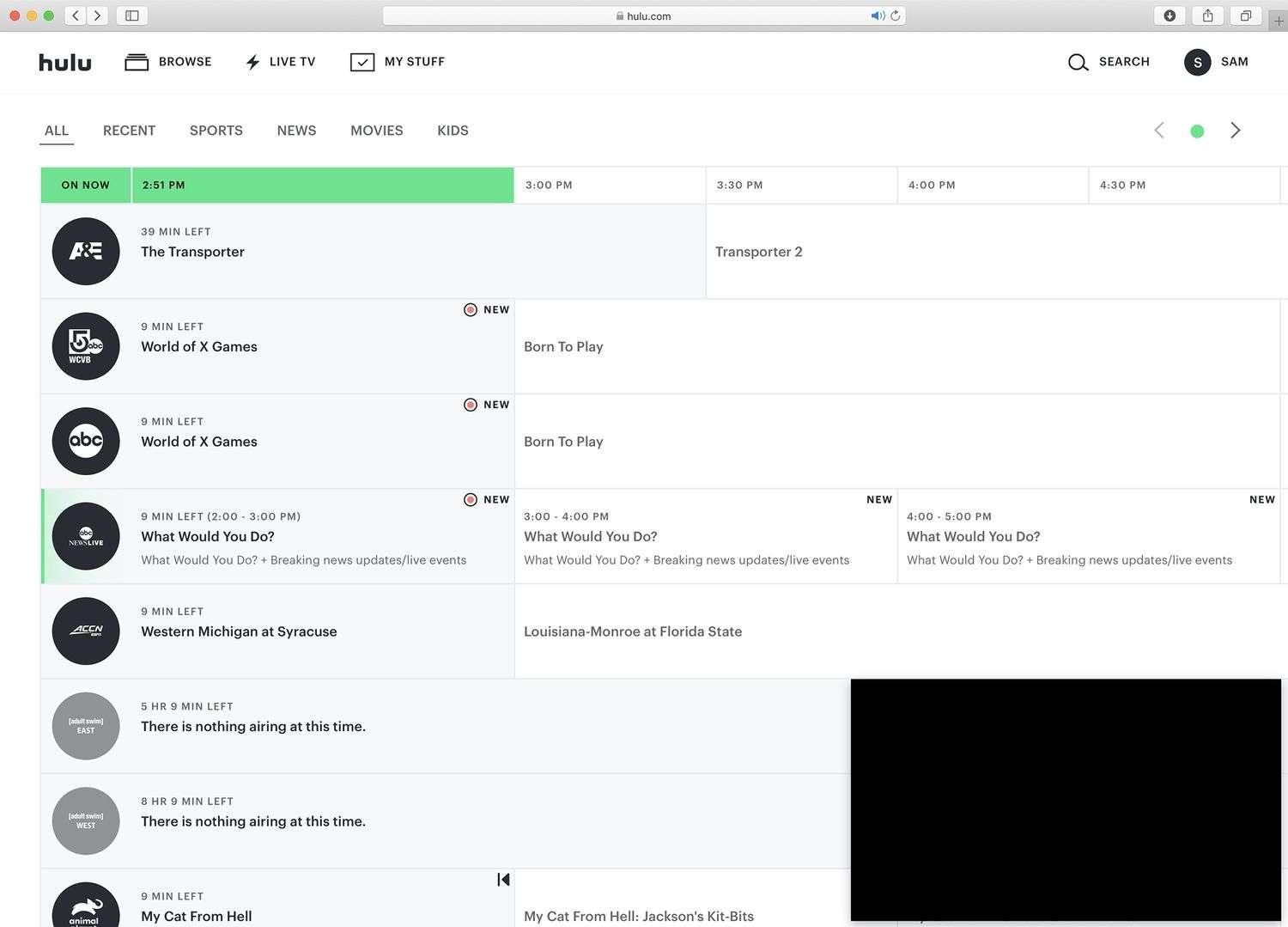
Hulu Videolarını PC ve Mac’te İndirme
Adım 2. Hulu, seçilen içeriği otomatik olarak kaydetmeye başlayacak ve bunu Cloud DVR kütüphanenize kaydedecektir.
Adım 3. Kaydedilen programlarınızı veya filmlerinizi görüntülemek için “Benim İçeriğim” (My Stuff) bölümüne gidin ve “Cloud DVR” seçeneğini seçin.
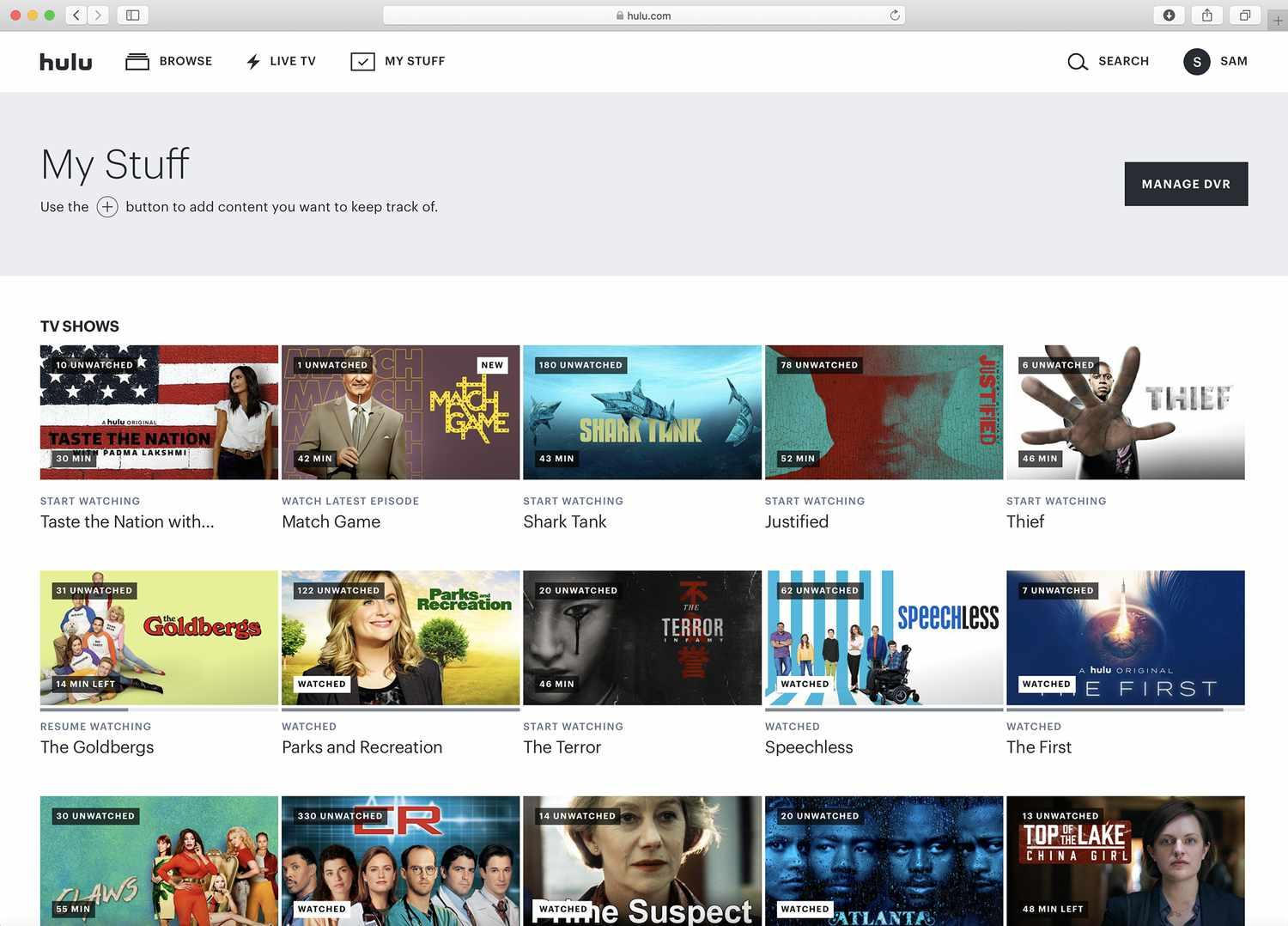
My Stuff
Yöntem 3. QuickTime ile Hulu Videolarını Kaydetme (Sadece Mac için)
Mac kullanıyorsanız, QuickTime Player ile Hulu videolarını kaydedebilirsiniz. QuickTime’ın Mac’te önceden yüklü olması ve başka bir yazılım indirmenin ek adımlar gerektirmesi nedeniyle bu oldukça kolay bir yöntemdir. Ayrıca, sistem sesi sayesinde hem sesi hem de videoyu aynı anda kaydetmenizi sağlar ve ekranın tamamını ya da belirli bir bölümünü kaydetme imkanı sunar. QuickTime Player’ı kullanmak için şu adımları izleyin:
Adım 1. Mac’inizde QuickTime Player’ı başlatın. Üst menüden “Dosya” (File) seçeneğine tıklayın ve “Yeni Ekran Kaydı” (New Screen Recording) seçeneğini seçin.
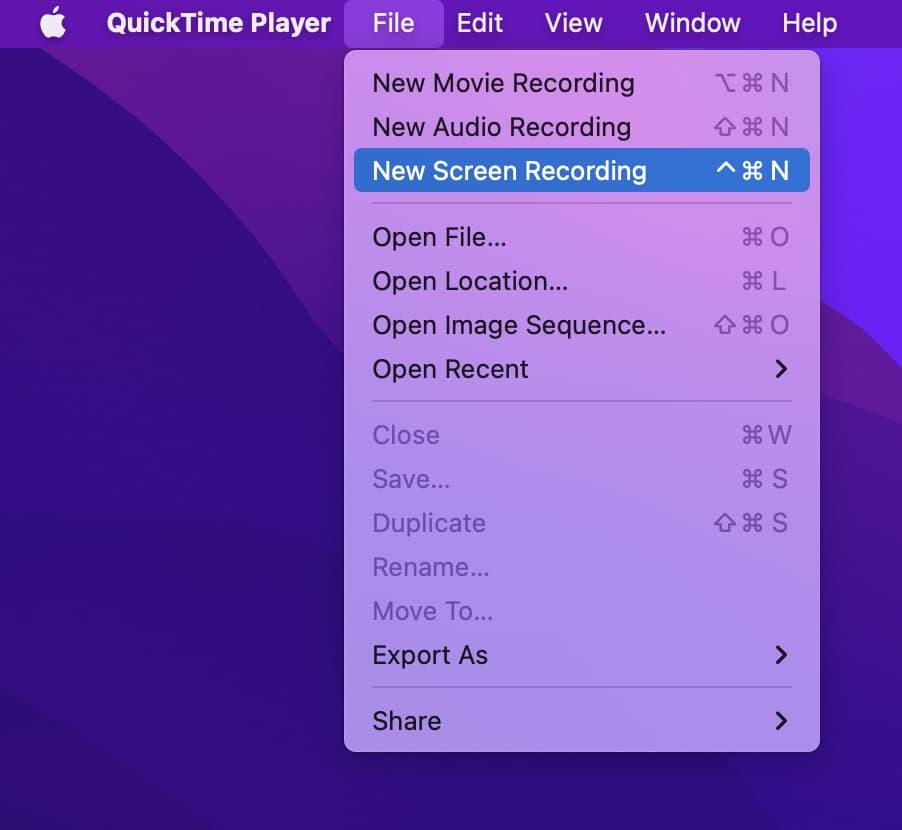
Mac’inizde QuickTime Player’ı başlatın
Adım 2. Kaydedilecek ekran bölümünü ve ses girişini seçin. Ardından, “Kaydet” (Record) butonuna tıklayarak kayda başlayın. Hulu uygulamasında veya web sitesinde kaydetmek istediğiniz videoyu başlatın.
Adım 3. İşiniz bittiğinde, kaydı durdurmak için QuickTime Player’daki “Durdur” (Stop) düğmesine tıklayın.
Yöntem 4: OBS ile Hulu Videoları Kaydetme
OBS (Open Broadcaster Software), ekranınızı kaydetmenizi ve içerik yayınlamanızı sağlayan ücretsiz ve açık kaynaklı bir programdır. OBS’yi ekranınızı kaydetmek üzere yapılandırarak Hulu videolarını kaydedebilirsiniz. Kayıt başarısını artırmak için tarayıcı ayarlarında donanım hızlandırmanın devre dışı bırakıldığından emin olun. OBS ile Hulu videolarını kaydetmek için şu adımları izleyin:
Adım 1. Tarayıcınızda Hulu’yu açın ve kaydetmek istediğiniz videoyu bulun.
Adım 2. OBS’yi açın ve Kaynaklar (Sources) bölümünde “+” simgesine tıklayın.
Adım 3. Yeni pencereye bir ad verin ve OBS, aktif olan Hulu penceresini otomatik olarak seçecektir. Bu aşamada kayıt ayarlarını düzenleyebilirsiniz.
Adım 4. Hulu videosunu oynatmaya başlayın ve “Kaydı Başlat” (Start Recording) düğmesine tıklayın.
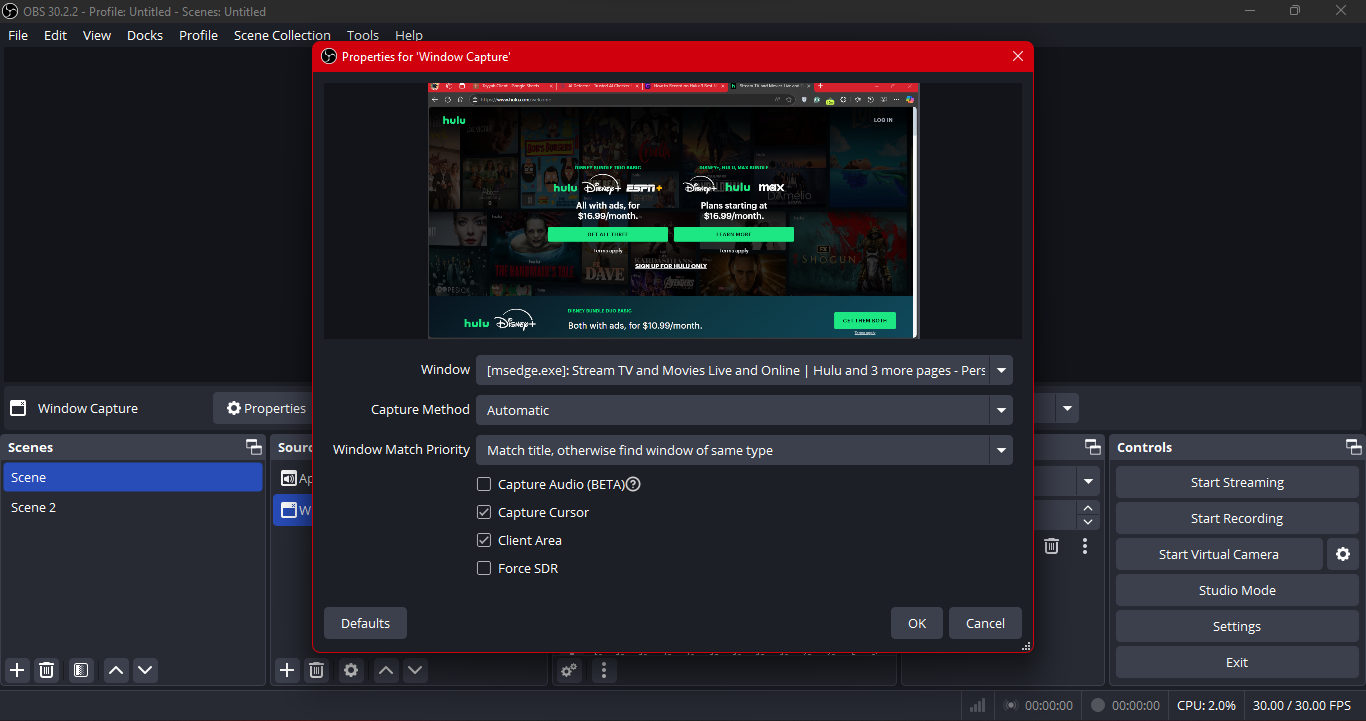
“Kaydı Başlat” (Start Recording)
Adım 5. Kaydı tamamladığınızda, kaydedilen video bilgisayarınıza kaydedilecektir.
Bölüm 3. Sıkça Sorulan Sorular (SSS)
S1: Neden artık Hulu’dan içerik indiremiyorum?
Hulu’dan içerik indirmek için “Hulu (Reklamsız)” planına ve uyumlu bir mobil cihaza ihtiyacınız var. İndirme özelliği oturma odası cihazlarında veya Hulu.com’da mevcut değildir. Yalnızca “İndir” simgesi bulunan içerikler indirilebilir.
S2: Hulu uygulamasındaki indirme düğmesi nedir?
Hulu uygulamasında, “İndir” simgesine tıklayarak film ve dizileri çevrimdışı izlemek için kaydedebilirsiniz. Bu simge, indirilebilir ve internet bağlantısı olmadan izlenebilecek içeriklerin yanında görünür.
S3: Hulu uygulamasını indirmeden Hulu’yu izleyebilir miyim?
Mobil cihazlarda içerik izlemek için Hulu uygulamasını indirmeniz gerekir. Bilgisayar veya televizyonda Hulu izlemek için uygun bir uygulama veya web erişimi gereklidir.
Bölüm 4. Özet
Bu yazıda, Hulu içeriklerini çevrimdışı izlemenin çeşitli yöntemlerini inceledik. Hulu uygulaması, kullanıcıların videoları doğrudan akıllı telefonlarına indirmelerine olanak tanır. Cloud DVR ile canlı TV kaydedebilir veya QuickTime ve OBS gibi araçlarla Hulu videolarını bilgisayarınıza kaydedebilirsiniz. Bu yöntemler kullanışlı olsa da bazı sınırlamaları bulunmaktadır. Daha kolay ve sınırsız bir deneyim için, Keeprix Video Downloader, akış içeriklerini zahmetsizce indirmenizi sağlayan pratik bir çözüm sunar.

Keeprix Video Downloader
- Windows ve Mac’te yayınlanan videoları indirin.
- İndirilen videolarda herhangi bir kısıtlama yok.
- Netflix, Amazon Prime ve daha fazlasından indirmeyi destekler.
- DRM koruması olmadan 4K kalitesine kadar videolar indirin.



